Microsoft Word adalah salah satu aplikasi pengolah kata yang paling populer di dunia. Namun, banyak pengguna hanya mengenal fungsi dasar, seperti mengetik dan menyimpan dokumen, tanpa menyadari bahwa fitur Microsoft Word menawarkan kemampuan luar biasa yang dapat meningkatkan produktivitas Anda.
Tanpa pemahaman yang tepat, Anda mungkin kehilangan peluang untuk bekerja lebih efisien. Jangan khawatir, artikel ini akan membahas 20 fitur penting yang wajib Anda ketahui agar dapat memaksimalkan penggunaan Microsoft Word. Simak penjelasannya dan ubah cara Anda bekerja!
Menu pada Microsoft Word
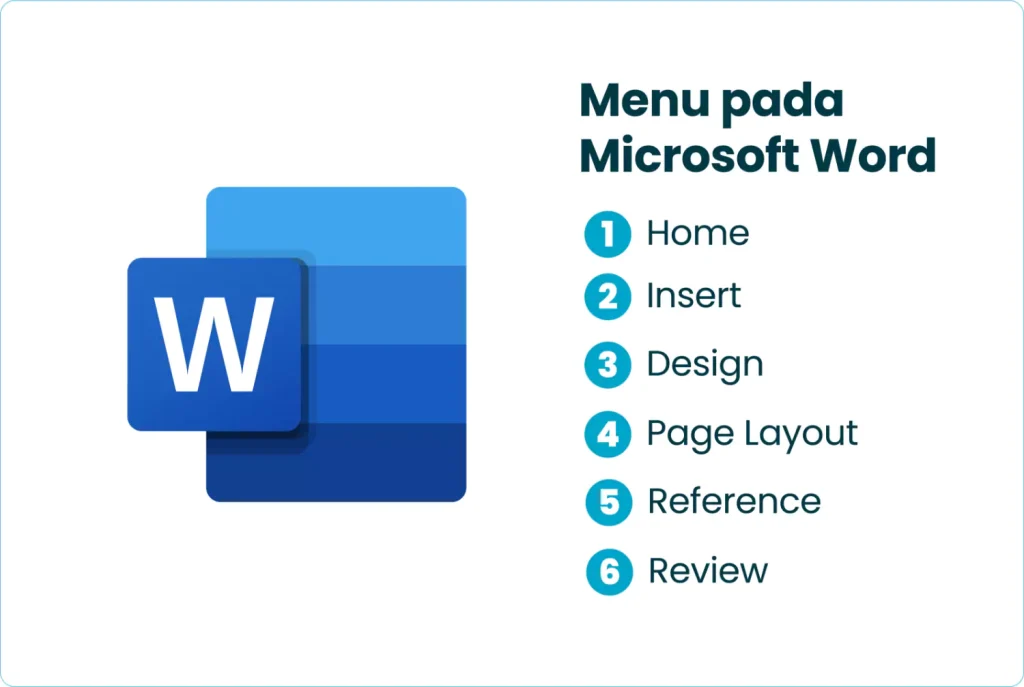
Fitur Microsoft Word menawarkan berbagai menu untuk memudahkan pengguna dalam mengolah dokumen. Setiap menu memiliki fungsinya masing-masing, yang sangat berguna untuk meningkatkan efisiensi kerja. Berikut adalah penjelasan mengenai setiap menu yang ada:
1. Home
Tab Home menyediakan alat pemformatan yang paling sering digunakan, seperti pengaturan gaya dan ukuran font. Anda juga dapat mengatur spasi baris dan paragraf di sini, membuatnya lebih mudah untuk menyesuaikan tampilan teks dalam dokumen.
2. Insert
Tab Insert memungkinkan Anda menambahkan elemen selain teks, seperti tabel, gambar, header, footer, dan nomor halaman. Di sini, Anda juga dapat mengakses fitur lanjutan, seperti Equation Editor dan penyisipan video online.
3. Design
Tab Design memberi opsi untuk mendesain dokumen, seperti menambahkan watermark dengan teks “Confidential” atau lainnya, serta memilih tema dan gaya desain keseluruhan dokumen.
4. Page Layout
Tab Page Layout digunakan untuk mengatur tata letak dokumen, hal ini termasuk pengaturan margin, ukuran kertas, dan orientasi halaman (potret atau lanskap).
5. Reference
Tab Reference memungkinkan Anda mengelola kutipan dan bibliografi. Anda juga dapat secara otomatis membuat daftar isi berdasarkan heading yang ada dalam dokumen, memudahkan navigasi.
6. Review
Tab Review berfokus pada kolaborasi dan perbaikan dokumen. Di sini, Anda dapat melacak perubahan, membandingkan versi dokumen, menggunakan thesaurus bawaan, menerjemahkan teks, hingga membaca dokumen dengan suara keras.
Baca Juga : Cara Memeriksa Typo di Word tanpa Aplikasi Tambahan
20 Fitur Dalam Microsoft Word Wajib Tahu!!
Microsoft Word adalah salah satu aplikasi pengolah kata yang sangat berguna, tetapi banyak penggunanya belum sepenuhnya memanfaatkan fitur dalam Microsoft Word yang tersedia. Dengan memahami berbagai fitur Microsoft Word, Anda dapat bekerja lebih cepat dan efisien. Berikut ini adalah 20 fitur penting yang wajib Anda ketahui.
1. Fast Typing
Microsoft Word memungkinkan Anda untuk mengetik dengan cepat, tanpa ada jeda yang berarti antara input di keyboard dan tampilan di layar.
2. Editing
Fitur Microsoft Word memungkinkan Anda untuk mengedit teks dengan mudah, mulai dari menghapus, menyisipkan, hingga memodifikasi teks. Selain itu, Format Painter membantu menyalin format teks dan Track Changes memungkinkan Anda untuk melacak setiap perubahan yang dilakukan pada dokumen.
3. Saving
Anda dapat menyimpan dokumen dengan mudah untuk mengaksesnya di lain waktu. Microsoft Word juga memungkinkan Anda untuk menyimpan dokumen dalam format PDF.
4. Format
Fitur dalam Microsoft Word menawarkan berbagai pilihan format teks, seperti Bold, Italics, dan Underline untuk mempercantik tampilan teks. Anda juga bisa mengubah font dan ukuran teks serta mengubah kapitalisasi dengan cepat.
5. Media (OLE – Object Linking and Embedding)
Microsoft Word memungkinkan Anda untuk menyisipkan media seperti gambar dan video ke dalam dokumen. Anda juga bisa menambahkan objek dari aplikasi lain, seperti tabel yang dibuat di Microsoft Excel.
6. Table
Pada fitur Table ini, Anda dapat dengan mudah membuat dan menyesuaikan tabel langsung dalam dokumen Word, hal ini tentunya akan memudahkan pengaturan data dalam format yang lebih terstruktur.
7. Chart
Dengan fitur Microsoft Word ini, Anda bisa menyisipkan diagram atau grafik untuk memvisualisasikan data dalam dokumen Anda. Fitur ini sangat berguna bagi Anda yang akan melakukan presentasi dengan menyajikan data.
8. Spelling and Grammar
Microsoft Word secara otomatis memeriksa ejaan dan tata bahasa dalam dokumen, serta memberikan saran perbaikan untuk kata yang salah ketik. Ini dapat Anda manfaatkan saat sedang menulis essay atau karya tulis ilmiah.
9. Line and Spacing
Anda dapat menyesuaikan spasi antar baris dan paragraf sesuai kebutuhan untuk meningkatkan keterbacaan dokumen. Saat sedang menulis skripsi atau tulisan ilmiah lainnya seringkali memiliki aturan spasi, nah inilah fitur yang harus diatur.
10. Delete Error
Fitur Microsoft Word menyediakan cara cepat untuk menghapus kesalahan, baik itu menghapus kata, baris, atau paragraf dengan sekali klik, serta Undo/Redo untuk membatalkan atau mengulang perubahan.
11. Alignment
Microsoft Word mendukung berbagai jenis penyusunan teks, seperti left, right, center, dan justified, untuk mengatur posisi teks di dalam paragraf. Fitur ini akan membuat tulisan rapi atau berada pada posisi yang diinginkan.
12. Move-In Cursor
Dengan mudah, Anda bisa memindahkan kursor untuk mengedit kata atau paragraf di dalam dokumen tanpa kesulitan. Fitur ini akan mempercepat pengerjaan dokumen karena kita langsung memindahkan kursor tanpa harus menekan tombol keyboard sama sekali.
13. Naming Document
Fitur ini memungkinkan Anda untuk memberi nama dokumen sesuai keinginan, memudahkan pencarian dan pengorganisasian file. Jadi, jika Anda lupa dimana file yang telah dibuat berada, maka bisa dengan mudah melakukan pencarian sesuai nama yang telah diberikan pada dokumen.
14. Page Break
Fitur Page Break memungkinkan Anda untuk memisahkan konten menjadi halaman-halaman yang lebih terstruktur. Ini sangat berguna untuk mengatur tampilan dokumen yang panjang atau membuat pembagian bab. Dengan menambahkan pemisah halaman, penomoran halaman dan pengaturan layout menjadi lebih mudah.
15. Header and Footer
Dengan Header dan Footer, Anda bisa menambahkan elemen yang konsisten di bagian atas atau bawah halaman. Elemen seperti nomor halaman, tanggal, atau logo bisa disisipkan di sini. Fitur ini membantu mendesain dokumen agar terlihat lebih profesional dan rapi.
16. Thesaurus
Thesaurus dalam Microsoft Word membantu Anda mencari sinonim dari kata yang digunakan dalam dokumen. Fitur ini memungkinkan Anda untuk memperkaya kosa kata dan menemukan kata-kata alternatif yang lebih tepat. Sangat berguna saat ingin meningkatkan kualitas tulisan.
17. Page Orientation
Fitur Page Orientation memberi Anda pilihan untuk mengubah orientasi halaman menjadi potret atau lanskap. Hal ini membantu menyesuaikan dokumen dengan jenis konten yang Anda buat. Anda dapat memilih orientasi yang paling cocok dengan layout dokumen.
18. Autocorrect
Autocorrect secara otomatis memperbaiki kesalahan ketik saat Anda mengetik. Fitur ini sangat berguna untuk mempercepat proses penulisan dan menghindari kesalahan ejaan. Selain itu, Autocorrect juga membantu menjaga konsistensi dalam penulisan dokumen.
19. Mail Merge
Fitur Microsoft Word ini memungkinkan Anda membuat dokumen yang dipersonalisasi, seperti surat undangan, dengan menggunakan satu template yang diubah sesuai kebutuhan.
20. Search and Replace
Fitur Search and Replace memungkinkan Anda mencari kata atau frasa tertentu dalam dokumen dengan cepat. Anda dapat menggantinya dengan kata lain tanpa harus mencari satu per satu. Fitur ini sangat membantu dalam mempercepat proses pengeditan dan memperbaiki kesalahan secara efisien.
Maksimalkan Pengalaman Menggunakan Microsoft Word dengan Fitur-Fitur Unggulannya!
Fitur Microsoft Word dapat membantu Anda bekerja lebih cepat dan efisien. Dari mulai mengetik dengan cepat hingga menyesuaikan format dan tata letak dokumen, semua fitur tersebut dirancang untuk meningkatkan produktivitas. Dengan fitur-fitur unggulannya, Anda bisa membuat dokumen yang lebih dinamis dan profesional.
Jangan biarkan potensi besar Microsoft Word terlewat begitu saja. Manfaatkan fitur-fitur yang telah dijelaskan di atas, dan rasakan perubahan cara bekerja. Dengan memahami berbagai alat dan fungsi yang tersedia, Anda akan semakin mahir dalam menggunakan aplikasi ini dan meningkatkan efisiensi pekerjaan.
Baca Juga : Cara Mudah Menonaktifkan Fitur Autocorrect di Microsoft Word























